So legen Sie die Benennung von Arbeitsblättern fest
- 藏色散人Original
- 2021-01-27 10:30:2555774Durchsuche
So legen Sie die Benennung des Arbeitsblatts fest: Öffnen Sie zuerst das Arbeitsblatt, das benannt werden muss, und doppelklicken Sie dann mit der linken Maustaste, bis [Blatt1] grau wird Ändern Sie den Namen.

Die Betriebsumgebung dieses Artikels: Windows 7-System, Microsoft Office Excel 2016-Version, Dell G3-Computer.
Empfehlung: „Excel-Tutorial“
Zuerst öffnen wir das Excel-Arbeitsblatt, das benannt werden muss
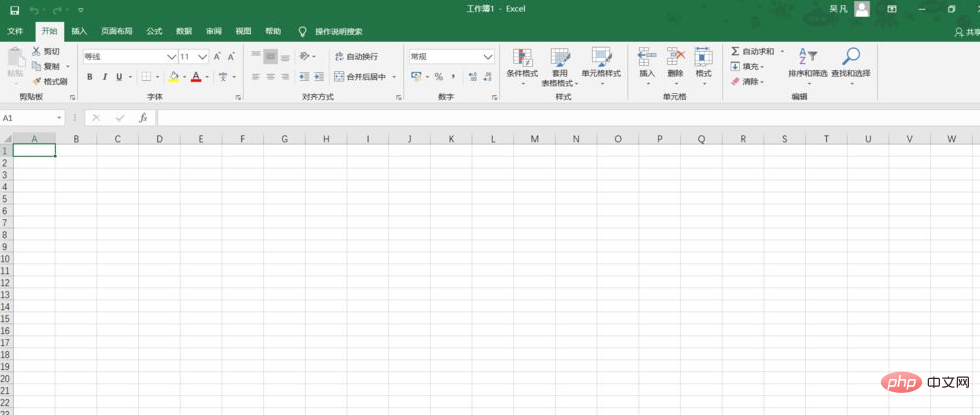
Suchen Sie Blatt1, das durch den roten Pfeil in der unteren linken Ecke angezeigt wird
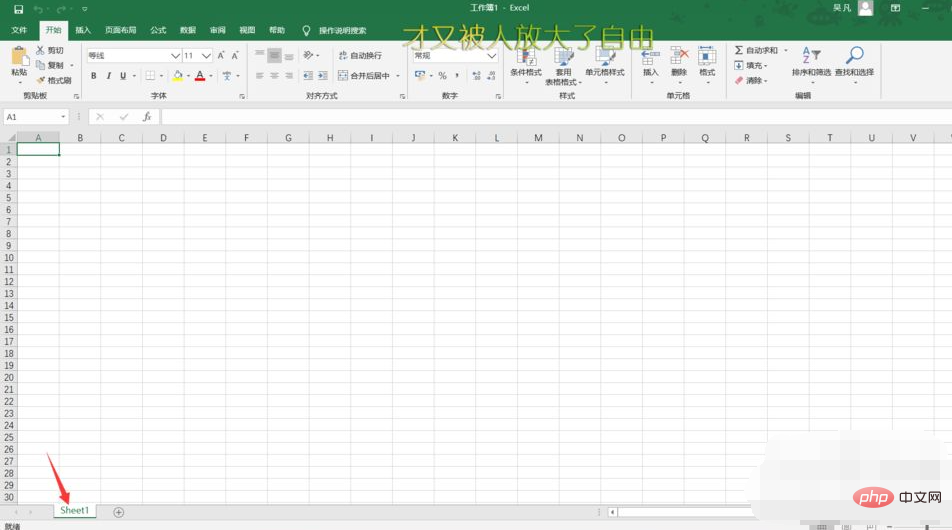
Doppelklicken Sie links Klicken Sie auf die Maustaste und es wird grau. Sie können den Namen ändern. Nachdem Sie den Namen geändert haben, speichern Sie ihn, sodass der Name des Arbeitsblatts geändert wird
Das obige ist der detaillierte Inhalt vonSo legen Sie die Benennung von Arbeitsblättern fest. Für weitere Informationen folgen Sie bitte anderen verwandten Artikeln auf der PHP chinesischen Website!
In Verbindung stehende Artikel
Mehr sehen- Können Arbeitsblätter zwischen verschiedenen Arbeitsmappen verschoben werden?
- Standardmäßig ist die Anzahl der Arbeitsblätter in einer neuen Excel-Arbeitsmappe wie viele
- Wie viele Arbeitsblätter können Sie in Excel erstellen?
- Wie richte ich die Verschlüsselung für ein Excel-Arbeitsblatt ein?
- Der Unterschied zwischen Arbeitsmappe und Arbeitsblatt

